สวัสดีครับ วันนี้ก็จะแนะนำเทคนิคเล็ก ๆ น้อย ๆ ที่ผมใช้ในการทำ RDLC Report Layout บน Business Central กันนะครับ สำหรับบางอันก็น่าจะรู้กันอยู่แล้ว หรืออาจจะรู้ทุกอย่างแล้วก็ได้ แต่สำหรับคนที่ไม่รู้เทคนิคเหล่านี้ รับรองว่าชีวิตการจัด layout ของคุณจะง่ายขึ้นเยอะ
แน่นอนว่าหากคุณเป็นนักพัฒนาโปรแกรม Microsoft Dynamics NAV หรือ Business Central ไม่ว่าจะใน version ใดก็ตาม สิ่งหนึ่งที่หนีไม่พ้นก็คือการทำรายงาน หรือ report นั้นเอง บางครั้งคุณอาจจะใช้เวลาส่วนใหญ่ไปกับการจัดวาง layout ต่าง ๆ บน report มากกว่าการเขียน logic ให้ report แสดงข้อมูลออกมาให้ตรงกับความต้องการเสียอีก
ใน blog นี้ผมจะใช้เครื่องมือ Visual Studio Community 2019 ในการทำ report layout นะครับ หากใครยังไม่มีตัวโปรแกรม แล้วต้องการใช้ สามารถดาวน์โหลดได้ที่นี่ Visual Studio Community 2019 นะครับ ฟรีครับ ส่วนใครสะดวกแก้ไข report layout ผ่าน Report Builder ก็สามารถใช้งานได้ ไม่ติดปัญหาอะไรครับ สามารถทำงานได้เหมือนกัน
บทความที่คุณอาจสนใจ
• Visual Studio Community สำหรับแก้ไข Report Layout บน Business Central
• เริ่มต้นสร้าง Extension แรกบน MS Dynamics 365 BC ตอนที่ 1 – New Table
เทคนิค 5 อย่างที่ผมคิดว่าน่าจะมีประโยชน์กับหลาย ๆ คนครับ เพื่อไม่เป็นการเสียเวลาไปเริ่มกับข้อแรกกันเลยครับ
1. Zoom In / Zoom Out
เทคนิคนี้ใช้ได้ดีในกรณีที่คุณต้องทำ report ที่มีส่วนการแสดงข้อมูล หรือ text box เยอะมาก ๆ การที่คุณ zoom เข้าไปเพื่อแก้ไข layout ในช่องแสดงข้อมูลต่าง ๆ ได้ง่ายขึ้น ช่วยให้ report ของคุณมีสมบูรณ์ แล้วดูมืออาชีพมากยิ่งขึ้น
วิธีทำก็คือ ให้คลิกที่ text box อันไหนก็ได้ใน report layout แล้วกด ctrl ค้างไว้ จากนั้นก็เลื่อน scroll bar ขึ้นลงได้เลย
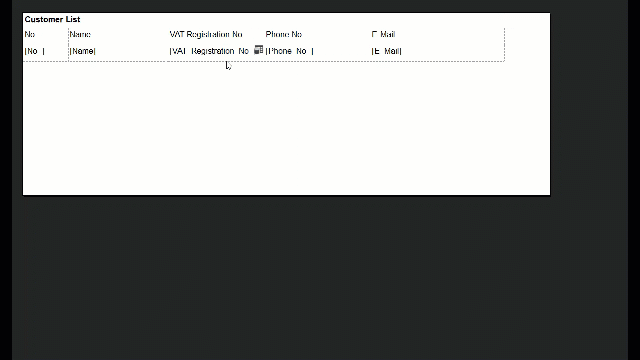
2. ขยับ Text Box ทีละนิด
บางครั้งคุณใช้ปุ่มลูกศรบนคีย์บอร์ดในการขยับ text box ไม่ว่าจะเป็นขยับไปทาง ซ้าย หรือ ขวา ขึ้นบน หรือ ลงล่าง ถ้าคุณกด Ctrl ค้างไว้พร้อมกับกดปุ่มลูกศร text box ของคุณก็จะขยับไปทีละนิด ช่วยให้การจัดวางทำได้แม่นยำขึ้น
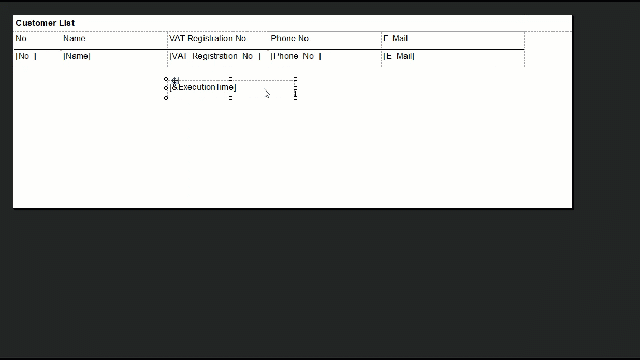
3. เพิ่ม-ลด ขนาดของ Text Box แบบอิสระ
เคยเจอกันหรือเปล่า ในตอนที่คุณลาก text box เพื่อขยายความยาว แต่ก็โปรแกมก็ฉลาดเกิด พยายามตีเส้นให้พอดีกับ text box อันอื่นที่อยู่ข้างบนหรือ ข้างล่าง ถ้าคุณต้องการขยาย text box ให้ยาวขึ้นหรือสั้นลงโดยไม่ยึดติดกับ text box อื่น ๆ ที่อยู่บน layout ต้องทำยังไงล่ะ ง่ายมาก เพียงแค่กด Ctrl ข้างไว้ขณะที่คุณขยาย หรือ ลด ความยาว text box นั้นก็จะเป็น อิสระไม่ยึดกับ text box ตัวอื่น ๆ
ลากเพื่อเพิ่ม-ลด ขนาดของ text box แบบปกติ จะเห็นว่ามีเส้นสีน้ำเงินคอยตีกรอบให้เมื่อลากผ่าน text box ตัวอื่น
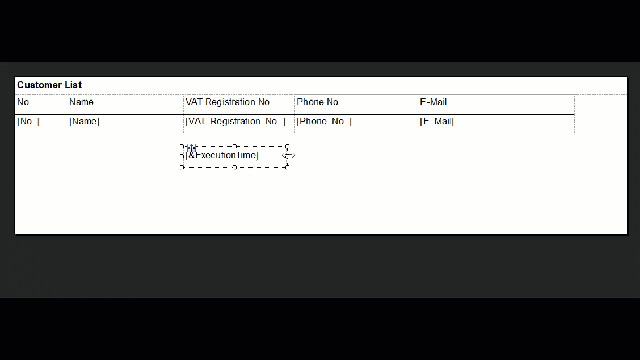
เมื่อกด ctrl ค้างไว้แล้วลาก เพิ่ม-ลด ขนาดของ text box จะไม่มีเส้นคอยตีกรอบให้อีกแล้ว
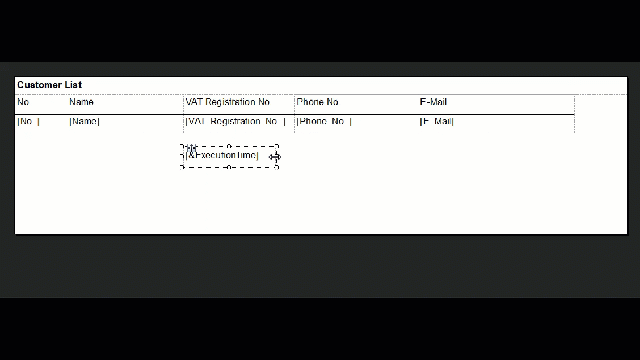
4. Can Grow
บางครั้งคุณจัดวาง report layout ใน RDLC ออกมาได้สวยงามมาก แต่พอ render ดูเท่านั้นแหละ กลายเป็นว่า report แสดง layout เด้งกันไปมาไปหมด บางทีสาเหตุการเกิดจากคุณตั้งค่า property ของ text box ให้ Can Grow เป็น true ก็ได้ บางทีถ้า text box นั้นแสดงข้อความแบบ fixed message หรือคุณไม่ต้องการให้ข้อความใน text box ตกลงมา ก็ควรตั้งค่า Can Grow ให้เป็น false ซะ
ที่สำคัญโปรดระวังข้อมูลที่สำคัญ เช่น จำนวน หรือ มูลค่า ต้องแสดงข้อมูลครบถ้วนไม่ขาดหล่น เพราะการตั้งค่า Can Grow เป็น false นั้นข้อมูลจะแสดงเพียงแค่ตามขนาดของ text box ที่ถูกกำหนดไว้ นอกเหนือจากนั้นจะถูกตัดออกหมด ดังนั้นโปรดระวังข้อมูลที่มีความสำคัญด้วย
5. เส้นกรอบหนาไม่เท่ากัน
เส้นกรอบของรายการที่ถูกสร้างออกมาซะเนี้ยบ แต่พอ print ออกมาดูแค่นั้นแหละ เส้นกรอบข้างบนกับข้างล่างดันไม่เท่ากันซะงั้น แล้วต้องทำยังไงล่ะ
วิธีที่ผมใช้ก็คือ ให้แบ่งครึ่งความหนาในส่วรที่มีเส้นทับกัน เช่น ถ้าคุณต้องการให้เส้นกรอบมีความหน้า 1 pt ตรงส่วนที่ทับกันของเส้นก็ควรมีขนาด 0.5 pt เพื่อให้เวลาที่เส้นทับกันแล้วได้ 1 pt เหมือนกัน แต่ในบางครั้งเทคนิคนี้ก็ใช้ไม่ได้ แต่ก็ไม่เสียอะไรหากคุณจะลองดู
เป็นอย่างไรกันบ้างกับเทคนิคการทำ RDLC Report Layout บนโปรแกรม Business Central ถ้าหากคุณมีเทคนิคดี ๆ แล้วอยากแบ่งปันก็ comment ไว้ที่ใต้ post ได้เลยครับ แล้วเจอกันใหม่ในบทความหน้า สวัสดีครับ
